No importa cómo eliminó accidentalmente el buzón de una persona en Exchange, probablemente pueda restaurarlo usando PowerShell (PoSh). La clave es hacerlo tan pronto como te des cuenta de que el buzón ha sido eliminado.
Es un momento que me salta el corazón a la garganta cuando nos damos cuenta de que accidentalmente hicimos esto. Si solo ha eliminado algunos mensajes de correo electrónico, también podemos mostrarle cómo recuperar correos electrónicos eliminados en Office 365.
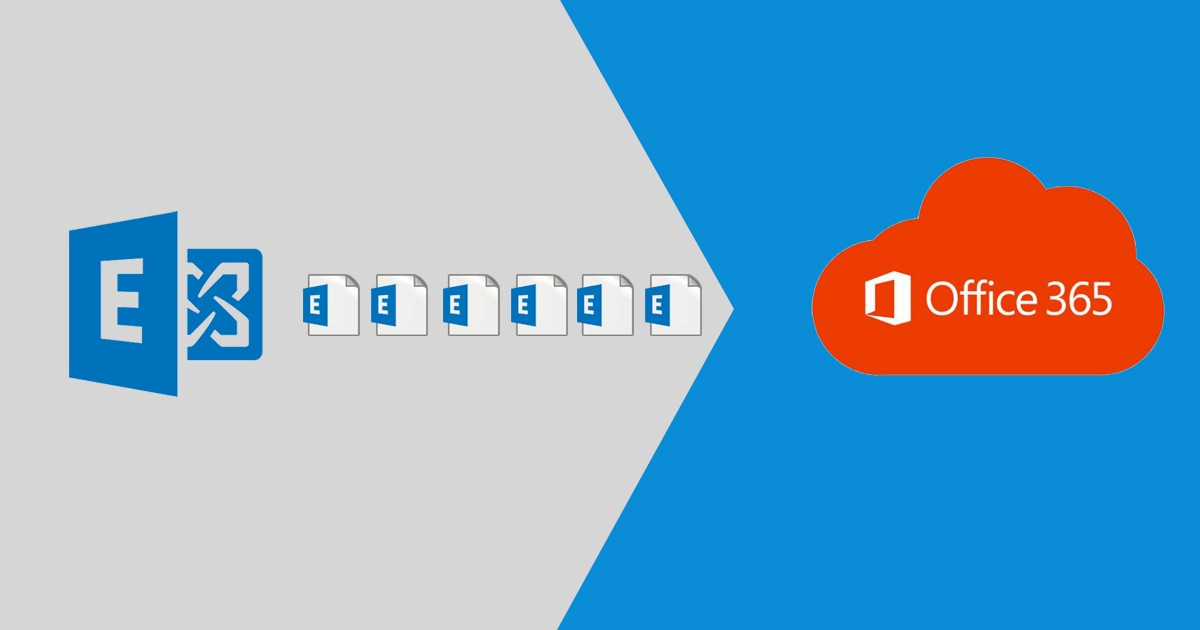
Antes de comenzar, tenga en cuenta que esto está diseñado para restaurar buzones de correo eliminados en Exchange Online para el entorno de Office 365 y Exchange 2010. También asumimos que tiene los derechos administrativos para usar los métodos descritos y que ha realizado algunas secuencias de comandos básicas de PowerShell.
¿Qué sucede cuando se elimina un buzón?
El buzón se mueve a la papelera de reciclaje de Azure Active Directory (AD) en Exchange Online o al directorio de buzones desconectados en Exchange 2010.
Puede permanecer allí hasta por 30 días, según las políticas de retención vigentes. Eso nos da un período de gracia para reconocer nuestro error y recuperarnos de él.
Restaurar un buzón eliminado en Exchange Online
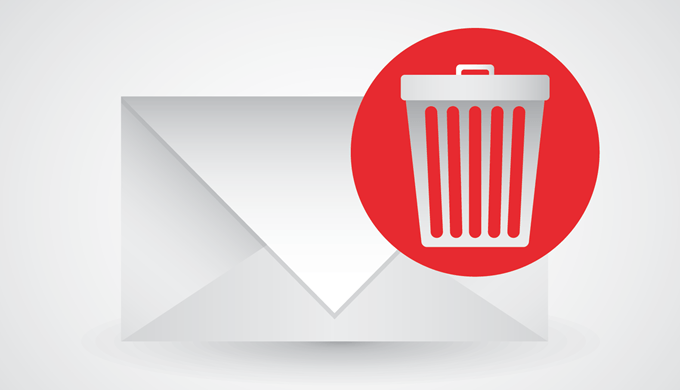
Conéctese a Exchange Online a través de PowerShell
En su sesión local, abra la consola de Powershell y use el siguiente comando para configurar sus credenciales de inicio de sesión en la variable.
$usuarioCredencial
Esto hace que sea más fácil trabajar con otros scripts más adelante.
$userCredential = get-Credential
Se abrirá una ventana donde puede ingresar su nombre de usuario y contraseña para administrar Exchange Online.
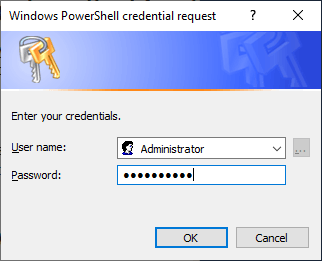
A continuación, establezca el nivel de política de ejecución para que podamos hacer cosas en nuestra sesión. Esto nos permite ejecutar nuestros comandos sin firmar. Pero es posible que también desee conocer las mejores prácticas para firmar scripts de PowerShell.
Set-ExecutionPolicy sin restricciones
Cuando se le solicite, presione Y para Sí.
Ahora vamos a crear la variable $session que se usará para abrir una conexión entre la computadora local y Exchange Online.
$sesión = New-PSSession -ConfigurationName Microsoft.Exchange -ConnectionUri https://outlook.office365.com/powershell-liveid/ -Credential $userCredential -Authentication Basic -AllowRedirection
Powershell-liveid es la identificación de su sitio de Office. Por lo general, se trata de alguna variación del nombre de su empresa.
Use el siguiente comando para abrir una sesión de PoSh en Exchange Online:
Import-PSSession $Sesión -DisableNameChecking
Ahora estábamos trabajando con PowerShell directamente en Exchange Online, aunque estábamos sentados en nuestra propia computadora.
Restaurar un buzón eliminado con PowerShell
La siguiente parte es súper fácil. Hacer la conexión nos habrá llevado mucho más tiempo.
Todo lo que tenemos que hacer es ejecutar el cmdlet que se muestra a continuación:
Deshacer-SoftDeletedMailbox [email protected] -WindowsLiveID [email protected] -Password (ConvertTo-SecureString -String 'newpassword' -AsPlainText -Force)
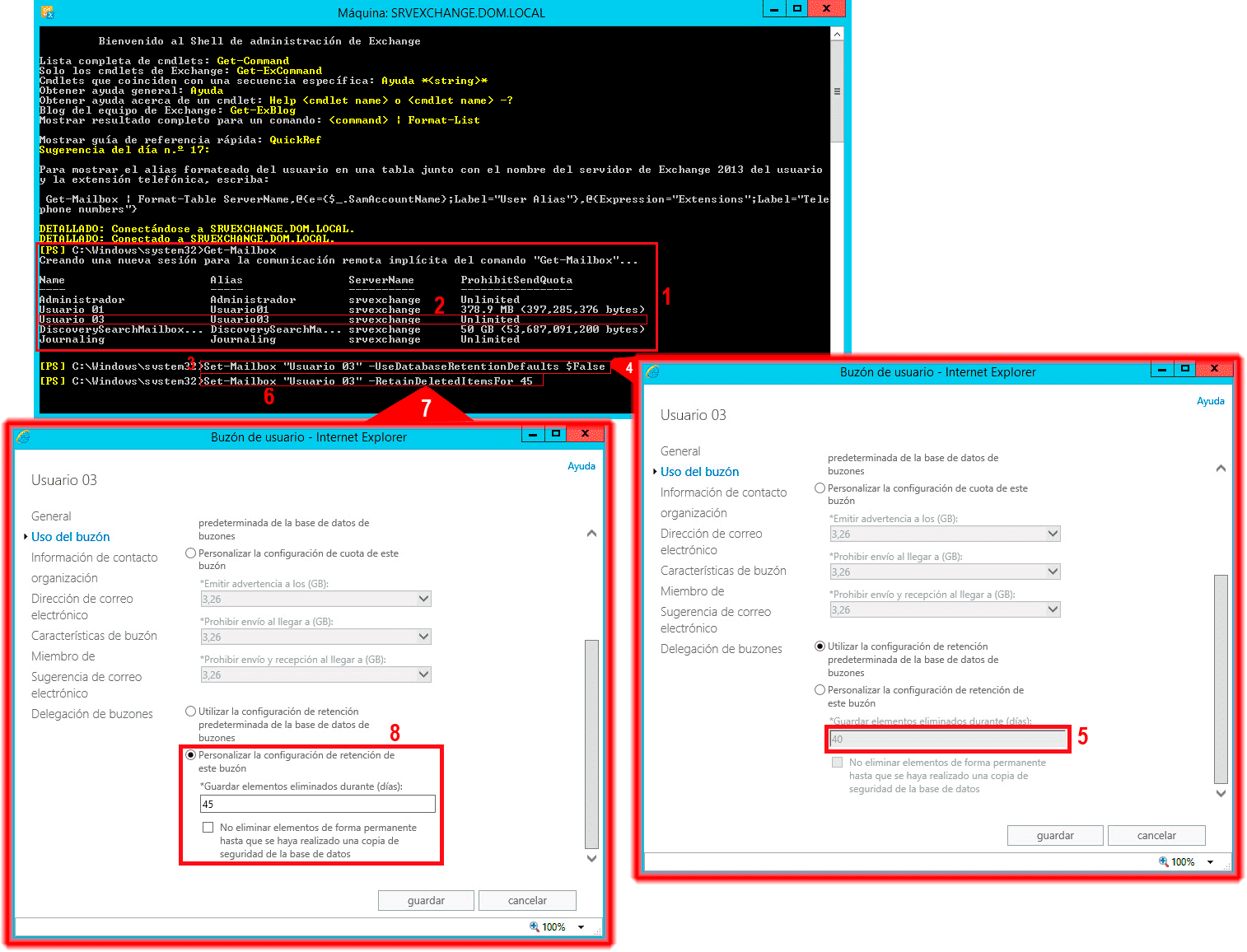
Cambie ambas instancias de [email protected] al nombre de buzón apropiado y Windows LiveID del buzón que queremos restaurar. Tenga en cuenta que pueden no ser lo mismo.
También tenemos que establecer una nueva contraseña para el buzón. Cambie newpassword en el script a la contraseña de su elección. Deberá transmitir eso al usuario y pedirle que cambie su contraseña la próxima vez que inicie sesión.
Finalmente, use el siguiente cmdlet para verificar y asegurarse de que esto funcionó.
Get-Mailbox [email protected]
Si se ha restaurado, el cmdlet devolverá información sobre el buzón restaurado. Si devuelve un error, vuelva a ejecutar los comandos y asegúrese de que se estén utilizando el buzón de correo y Windows LiveID correctos.
Si eso aún no funciona, entonces necesitaremos restaurar el buzón desde una copia de seguridad del sistema. Hay muchos tipos de copias de seguridad del sistema, por lo que está más allá del alcance de lo que estamos haciendo hoy.
Cuando haya terminado, debemos cerrar la sesión de PoSh. El número de sesiones de PoSh que tenemos en ejecución es limitado. Dejarlo abierto utiliza una de esas sesiones. A menos que lo cerremos, tendremos que esperar a que se agote el tiempo de espera de la sesión antes de que podamos iniciar otra.
Remove-PSSession $ Sesión
Eso es todo. Es posible que incluso desee escribir esto en un módulo de PowerShell para facilitar su uso si vuelve a suceder.
Restaurar un buzón eliminado en Exchange 2010
Esto no funciona para Office 365 o entornos híbridos. Solo funciona para Exchange 2010 local.
En el servidor de correo, abra la Consola de administración de Exchange (EMC).
Vaya a Configuración de destinatarios > Buzón desconectado. Deberíamos ver el buzón de los usuarios allí.
Si no lo hacemos, entonces el proceso de limpieza de la base de datos del buzón aún no ha ocurrido. Eso está bien, podemos forzarlo.
- Abra Exchange Management Shell (EMS) como administrador. Aquí es donde podemos hacer el trabajo de PowerShell específico de Exchange.
- Ahora ingresamos al cmdlet:
Get-MailboxDatabase | Limpiar-MailboxDatabase
- Una vez hecho esto, volvamos a la EMC y hagamos clic derecho en Buzón desconectado, luego hagamos clic en Actualizar.
- Deberíamos ver el buzón allí ahora, y lo está, junto con otro que se eliminó recientemente.
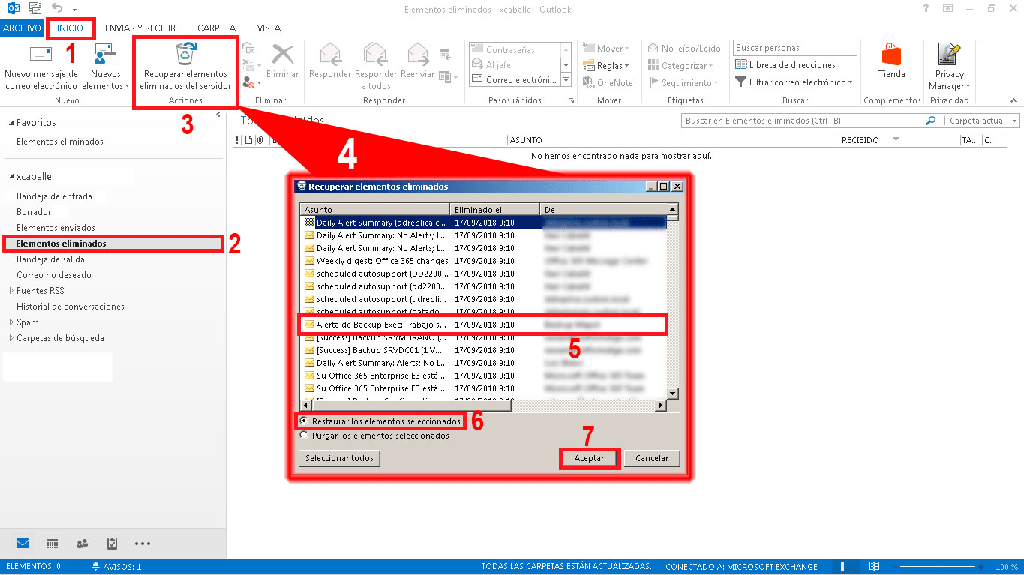
- Regrese a EMS e ingrese el cmdlet:
Connect-Mailbox -Identidad "nombre de usuario" -Base de datos "Base de datos de buzón" -Usuario "nombre de usuario"
- El nombre de usuario es el nombre de la cuenta de Windows de la persona (como usuario de prueba) y la base de datos del buzón es el nombre de la base de datos que aparece junto a su nombre en la ventana del buzón desconectado en EMC.
- Actualice el buzón desconectado y debería ver que su buzón ya no se muestra allí. Vaya a Configuración de destinatarios > Buzón y asegúrese de que el buzón de los usuarios esté allí.
Verifíquelo para asegurarse de que todas las configuraciones sean correctas, como la dirección de correo electrónico y el alias. Si se ve bien, la próxima vez que el usuario abra su Outlook, todo estará allí tal como estaba.
Buzón restaurado
Así es como usar PowerShell para restaurar buzones en Exchange Online y Exchange 2010. Si tiene un entorno híbrido, es un poco más complicado pero se puede hacer.
El simple hecho de saber que existen estos diferentes cmdlets lo coloca en una buena posición para trabajar con Exchange, sin importar la versión o la configuración.








